Drukowanie karty wizyty
Program dla gabinetu Medfile® tworzy intuicyjny system dla wszystkich specjalistów medycznych.
Bezpośrednio z karty wizyty danego pacjenta, masz możliwość, aby wydrukować kartę wizyty.
Sam ustal, jakie dane powinny znaleźć się na wydruku, a następnie z Twojego urządzenia prześlij plik do drukarki.
System Medfile® jest zgodny z RODO.
Z perspektywy zakładki Wizyty, otwieramy wybraną wizytę, przez kliknięcie przycisku „Otwórz wizytę”.
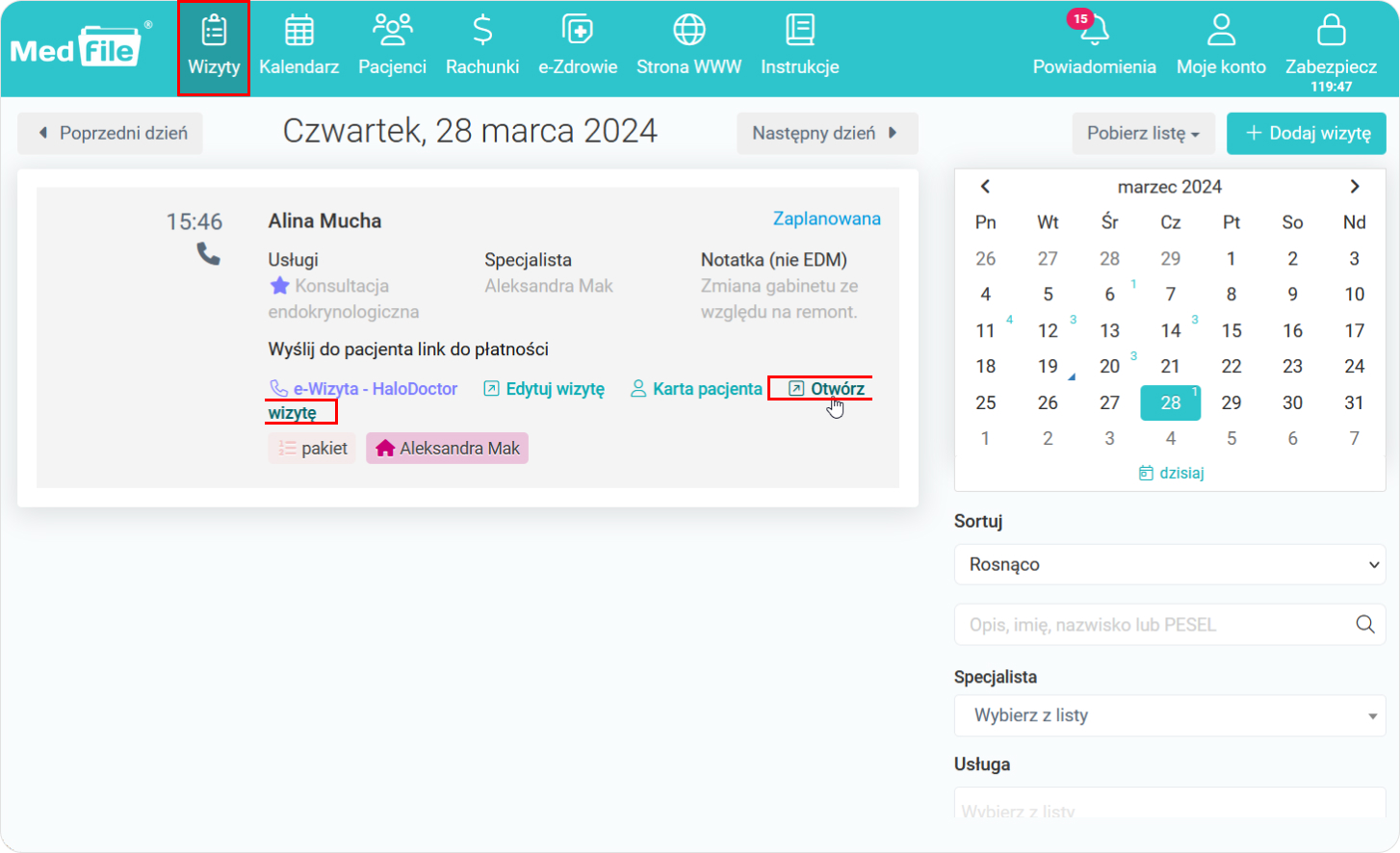
- Uzupełniamy kartę wizyty, wpisujemy rozpoznania, wykonane badania czy zalecenia oraz zapisujemy zmiany,
- Jeżeli chcemy wydrukować kartę wizyty - klikamy na „Drukuj stronę”.
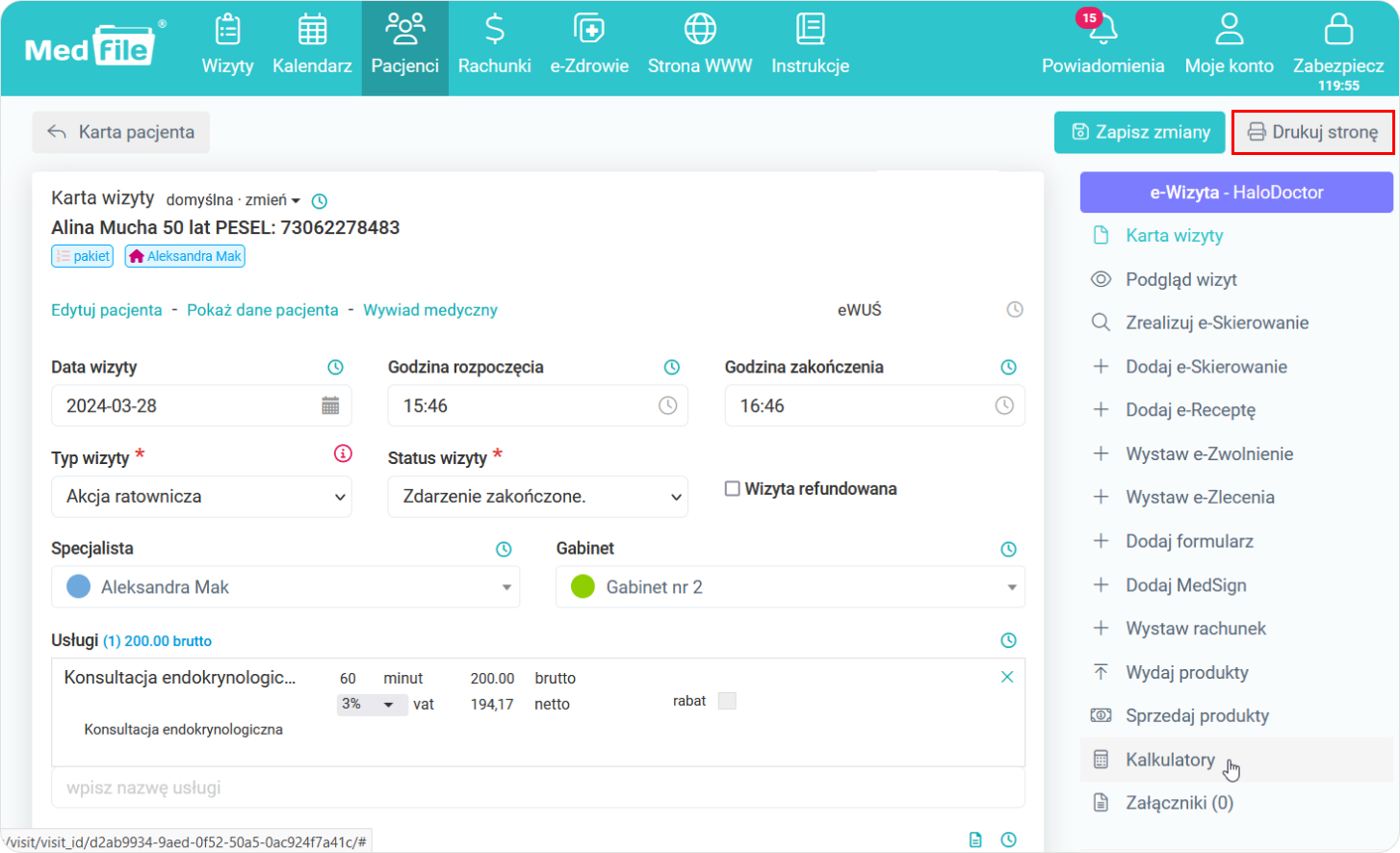
Za pośrednictwem checboxów zaznaczamy, jakie dane powinny znaleźć się na wydruku karty wizyty - po zaznaczeniu odpowiednich pól, naciskamy na „Drukuj pola”.
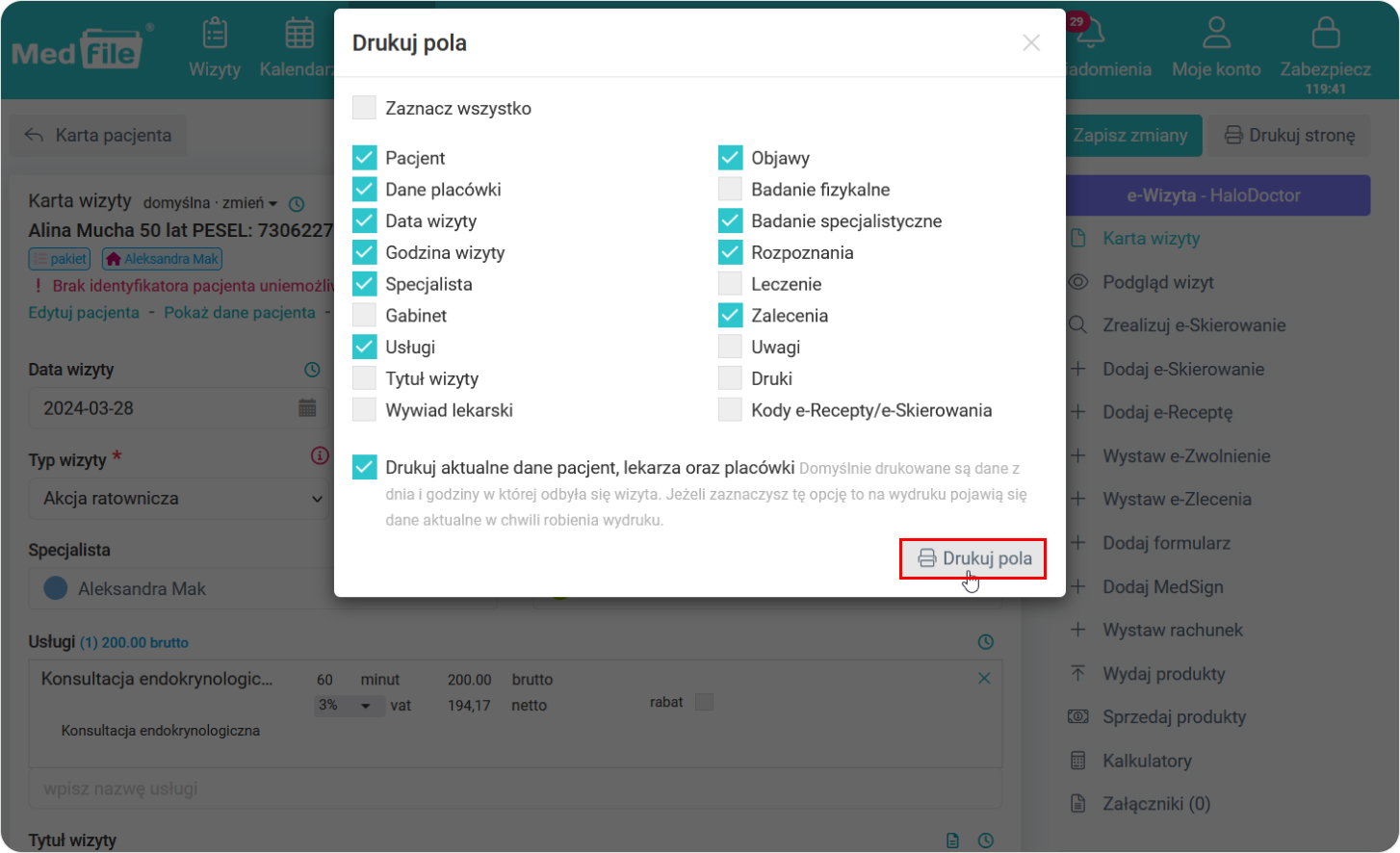
Podgląd karty wizyty gotowej do wydruku.
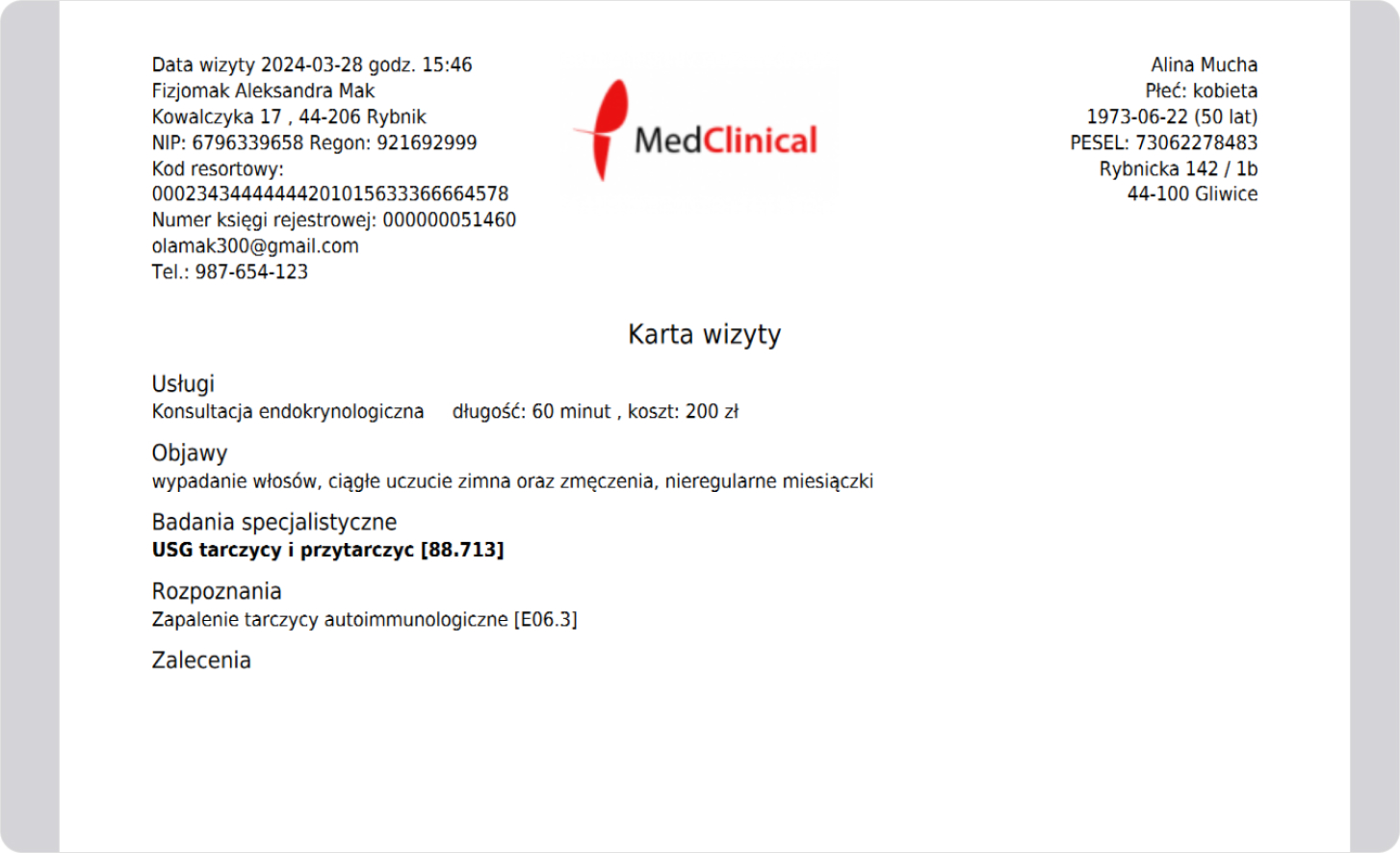
Prowadź Elektroniczną Dokumentację Medyczną wspólnie z Medfile® i zyskaj narzędzie na miarę XXI wieku.
Korzystaj z możliwości wydruku karty wizyty, kiedy pacjent cię o nią poprosi lub jeśli będziesz chciał zachować papierową wersję wizyty.
Korzystaj z wszystkich udogodnień w systemie, aby jeszcze bardziej usprawnić swoją pracę.
Najczęściej zadawane pytania
Tak, jest taka możliwość. Sprawdź więcej
Z perspektywy mojego konta, w zakładce „Formularze” wchodzimy w „Karty wizyt”. Przy konkretnej karcie wchodzimy w „ołówek” (edycja karty), wybieramy „uprawnienia” i zaznaczamy, kto ma dostęp do danej karty. Zobacz więcej.
Tak, kilka użytkowników może korzystać z jednej karty wizyty.
Wchodzimy w “Moje konto”- “Użytkownicy”- wybieramy użytkownika i wchodzimy w jego edycję. W miejscu “Karta wizyty” wybieramy tą, która będzie domyślna dla danego użytkownika. Zobacz więcej.
Wchodzimy w “Moje konto”- “Formularze”, wybieramy zakładkę “Karty wizyt”, a następnie kartę, którą chcemy edytować. Wchodzimy w jej edycję i klikamy na przycisk “Utwórz nową wersję”. W kolejnym kroku edytujemy kartę i zapisujemy zmiany.






































 ENG
ENG




 Zaloguj się
Zaloguj się

 Zwiń menu
Zwiń menu
 Załóż darmowe konto
Załóż darmowe konto 














 Pobierz ulotkę
Pobierz ulotkę
